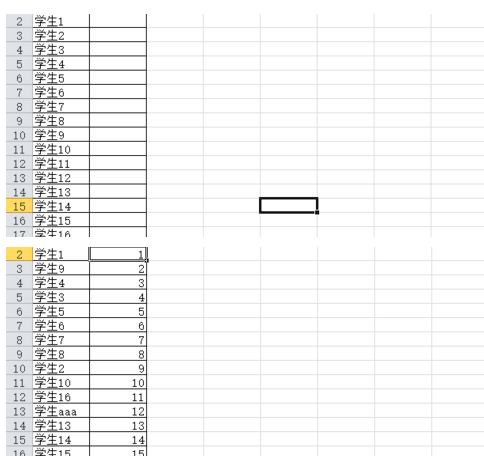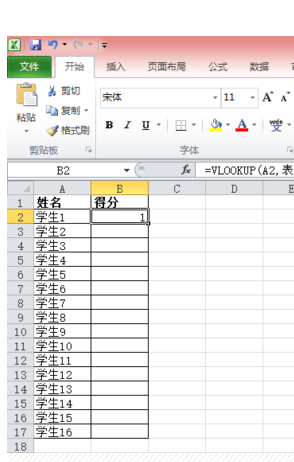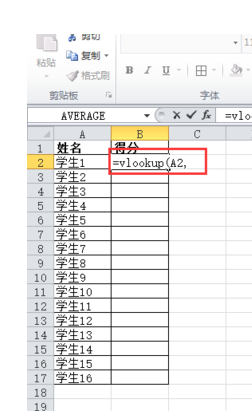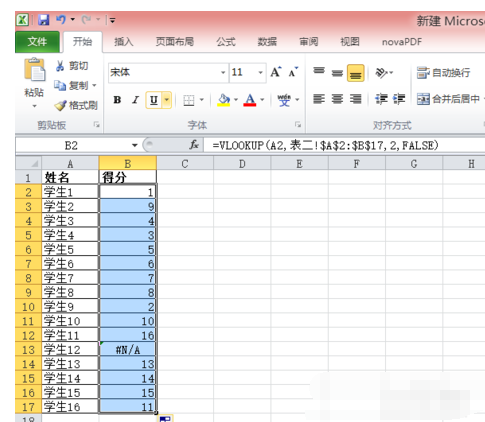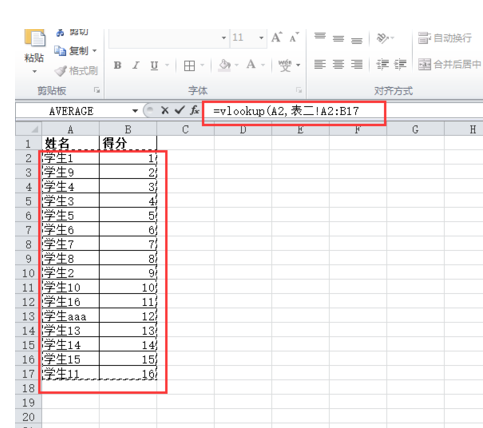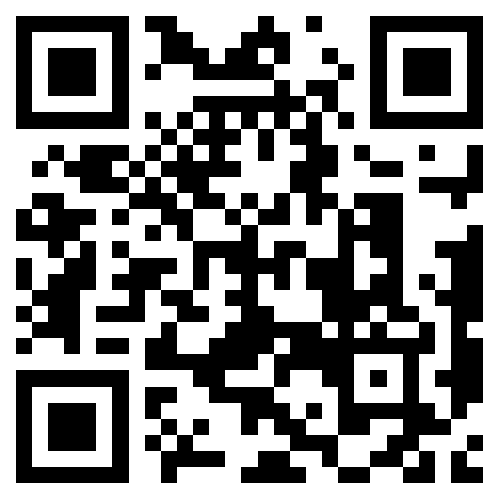有55人阅读过
excel如何查找并自动填写对应数据
发布于2021/04/12 更新于2021/04/12
[ 教程仅保证更新时有效,请自行测试。]
[ 教程仅保证更新时有效,请自行测试。]
vlookup函数:vlookup(lookup_value,table_array,col_index_num,[range_lookup])
第一个参数:lookup_value表示你想要根据哪个值来查找到你想要的数据,比如:可以根据值a可以找到b,那么lookup_value就填写成"a";
第二个参数:table_value表示你想要在哪个表区域中进行数据查找;
第三个参数:[range_lookup],表示是精确查找还是模糊匹配;如果为false或0 ,则返回精确匹配,如果找不到,则返回错误值 #N/A;如果 range_lookup 为TRUE或1,函数 VLOOKUP 将查找近似匹配值,也就是说,如果找不到精确匹配值,则返回小于 lookup_value 的最大数值。默认为模糊匹配。
下边举例说明:
1.现要将表1中的学生的总分进行填充,笨的方法是一个个根据表1中的学生姓名到表2中找到对应的名字的总分,这样效率太低,可利用vlookup函数轻松完成。
2.切换到“表一”页签,在单元格B2输入:=vlookup(A2,
3.接着切换到“表二”页签,选中要查找数据的区域,这时表一”页签单元格B2的值自动变为:=vlookup(A2,表二!A2:B17。
说明:表二!A2:B17的意思是:系统将在表二”页签的A2:B17形成的表格区域中进行数据查找。
4.再切换回“表一”页签,将单元格B2的值“=vlookup(A2,表二!A2:B17”修改为"=vlookup(A2,表二!$A$2:$B$17",有童鞋就会问为什么要将表二!A2:B17改为表二!$A$2:$B$17,在这里解释下$表示绝对的意思,$A$2:$B$17表示在下拉填充其他单元格时行列不变,这一点很重要。
5.然后在单元格B2中接着输入:=vlookup(A2,表二!$A$2:$B$17,2,false),并回车
说明:第三个参数“2”代表的是意思是指在“表二!A2:B17”形成的表格的中第2列中返回值,第四个参数"false"表示是按精确。
6.下拉单元格B2将B列的其他单元格进行vlookup公式复制自动填充并计算,结果如图中所示。
- 一般[0]

- 很赞[0]

- 没用[0]

- 垃圾[0]

- 无语[0]